Как сделать процентовку в гранд смете
2. Возможность редактирования стоимости материалов в форме локальной сметы 2020
3. Поддержка работы с материалами заказчика при расчёте сметы по Методике 2020
4. Новые справочники видов работ в соответствии с новыми Методиками по накладным расходам и сметной прибыли
5. Из результатов поиска можно добавлять найденное в закладки
6. Заливка цветом и флаги в строках с комментариями
7. При формировании шифра ресурса можно использовать справочник организаций для вставки ИНН
8. Наименование редакции сметных нормативов в параметрах сметы
9. Тендерные коэффициенты в параметрах сметы
10. Скопированные гиперссылки добавляются в выделенные позиции
Довольно часто, при работе с локальной сметой, возникает необходимость установить уровень детализации её итоговых значений – а именно, определить, какие промежуточные итоги должны выводиться на экран и на печать.
Для того чтобы наиболее наглядно просматривать и настраивать итоги по смете, рекомендуется вывести на экран окно Итоги по документу. Это достигается нажатием кнопки с итоговой стоимостью в нижней статусной строке, либо можно нажать верхнюю часть кнопки Итоги на панели инструментов на вкладке Документ.
При необходимости в окне с итогами по смете также можно отобразить итоги по любому разделу сметы, для этого используется кнопка Диапазон с выпадающим меню. Более того, если в смете имеется группа выделенных позиций, то при помощи кнопки Диапазон можно отобразить сметный расчёт только по выделенным позициям.
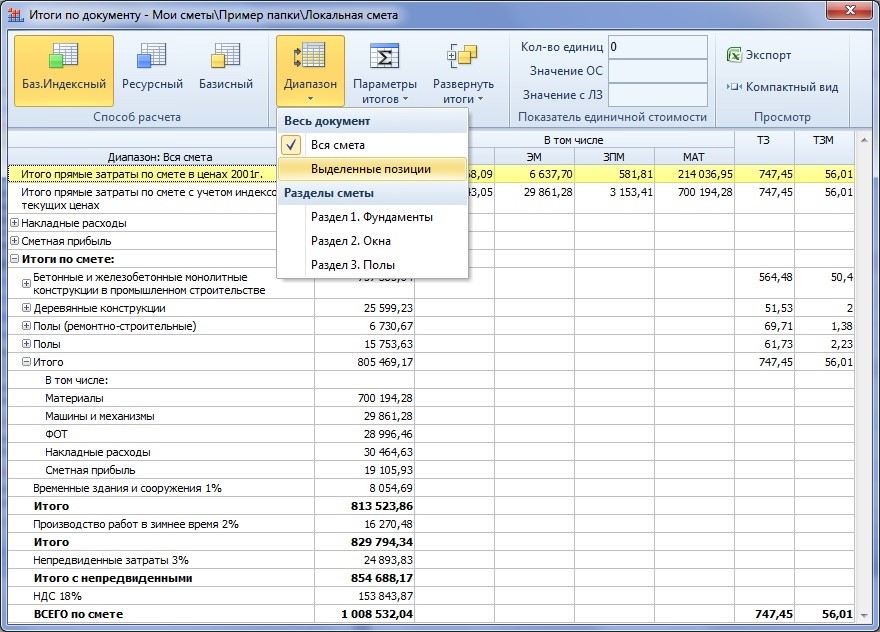
При выведенном на экран окне Итоги по документу можно выполнять любые действия с локальной сметой (добавлять новые позиции, изменять объёмы работ в позициях, выделять группы позиций и т. п.), и каждый раз после корректировки сметы в окне меняются итоговые значения. В этом случае бывает удобно нажатием соответствующей кнопки переключить окно итогов в Компактный вид, где нет колонок со статьями прямых затрат, и показывается только единственная колонка с общей стоимостью.
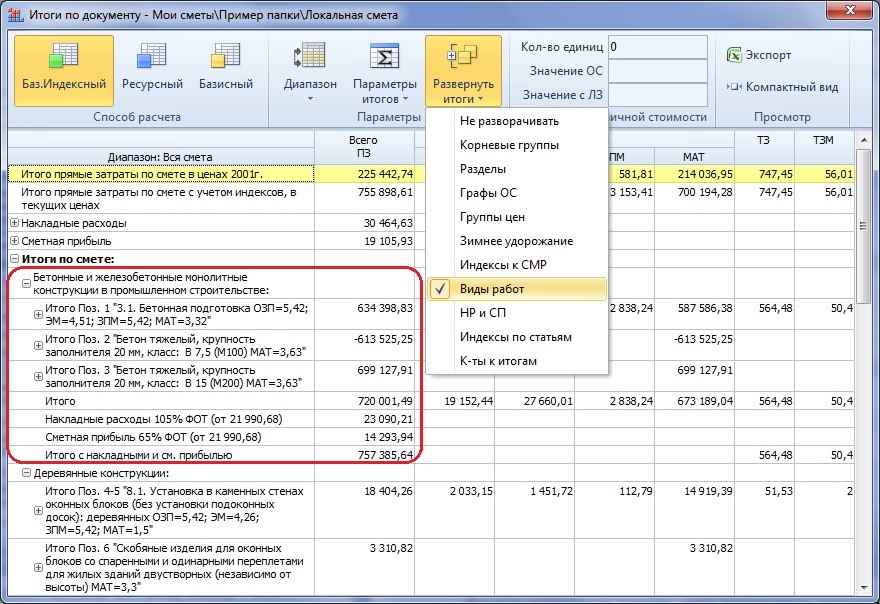

При необходимости итоги по смете можно вывести на печать в том виде, как они выглядят в окне (нажатием кнопки ) – в результате будет сформирован документ MS Excel.
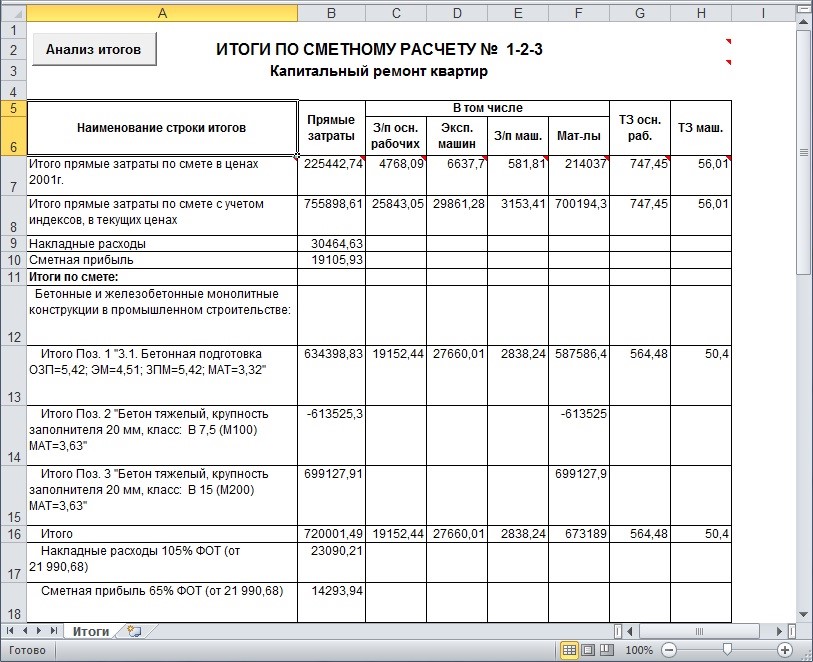
При нажатии кнопки Анализ итогов в полученную выходную форму добавляются два дополнительных листа: Анализ НР и Диаграммы.
На листе Анализ НР общая величина накладных расходов по сметному расчёту распределяется по статьям затрат в соответствии со среднеотраслевой структурой накладных расходов, указанной в приложении 9 к МДС 81-33.2004. Это может быть полезно для сопоставления указанных значений с фактическими затратами подрядной организации.
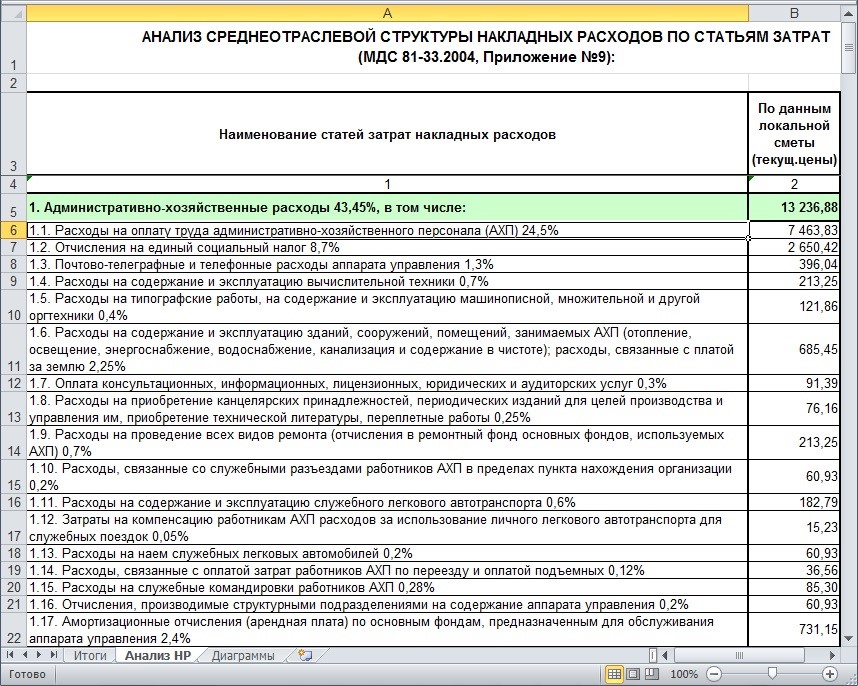
А на листе Диаграммы предлагается графическое представление структуры итогов: распределение сметной стоимости по статьям затрат вплоть до накладных расходов и сметной прибыли, доля отдельных видов работ и разделов сметы по отношению к общей сметной стоимости и т. п.
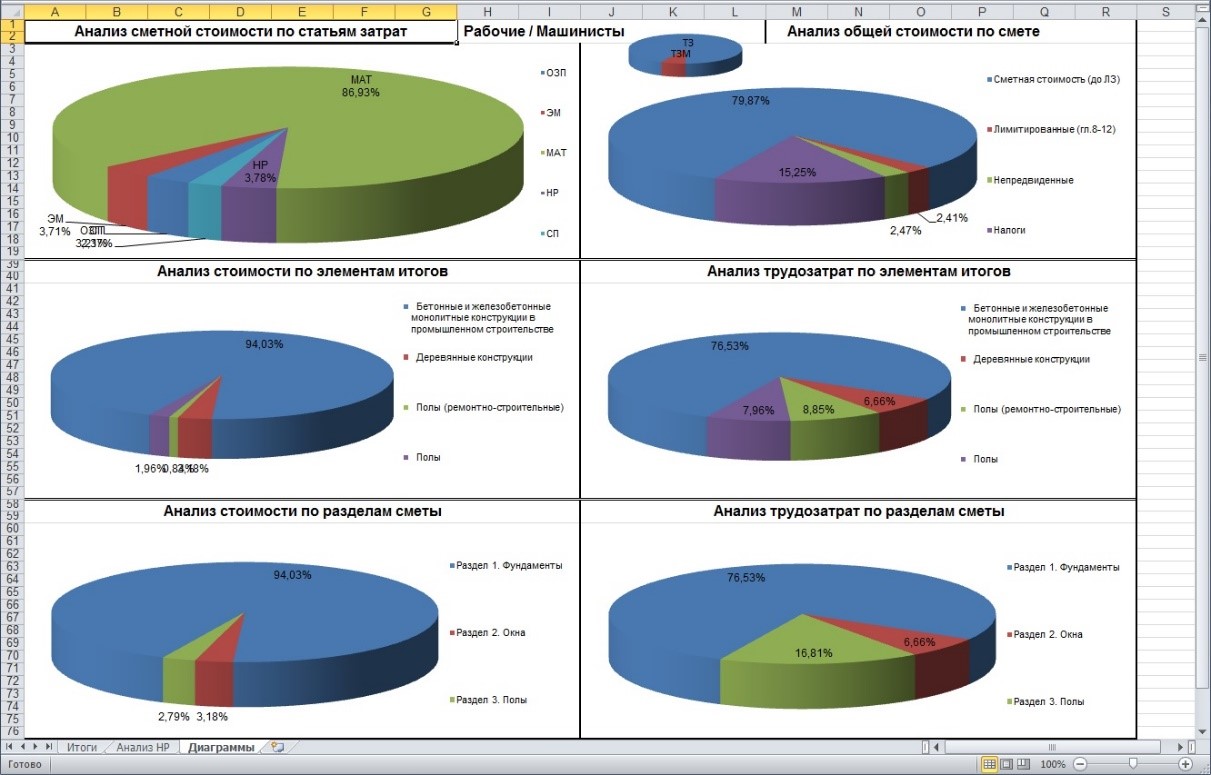
При составлении акта выполненных работ по смете в окне Итоги по документу отображаются итоги по текущему выбранному акту.
1. Формулы цены в локальной смете В ПК "ГРАНД Смета"
Например, данная возможность может быть полезна в ситуации, когда для каких-либо современных материалов или оборудования известна только их фактическая текущая цена, которая вводится на основании информации от производителя или по реальным платежным документам. Но при этом требуется представить на экспертизу сметную стоимость работ в базисном уровне цен. Для получения нужного результата базисная цена рассчитывается от текущей цены делением на некий средневзвешенный индекс удорожания. При необходимости в расчет также можно добавить арифметические операции с целью убрать из цены материала НДС либо перевести цену из иностранной валюты в рубли по известному курсу.


Что касается использования ценников при работе с локальными сметами, следует иметь в виду возможность сохранения цен из локальной сметы в ценник – например, для использования цен из одной сметы в другой смете. При этом если в позициях сметы были введены формулы цены, то при выгрузке цен из локальной сметы в ценник также выгружаются формулы цены. Напомним, что кнопка Выгрузка цен расположена на вкладке Ресурсы в группе команд Цены на ресурсы.

Если в ценнике были введены формулы цены, то при загрузке цен из ценника в локальную смету также загружаются формулы цены. Напомним, что кнопка Загрузка цен расположена на вкладке Ресурсы в группе команд Цены на ресурсы.
Кнопка Два окна расположена на вкладке Вид. Теперь данная кнопка состоит из двух частей. Нижняя часть кнопки с выпадающим меню содержит два варианта расположения окон, где текущий выбранный вариант отмечен флажком. Выбор нужного варианта здесь производится щелчком левой кнопки мыши.

Наряду с этим сохранилась возможность перемещать документы между окнами при помощи команд На верхнюю панель и На нижнюю панель – кнопки расположены на вкладке Вид.
Для того чтобы запустить программу в безопасном режиме, нужно выполнить запуск программы из командной строки с опцией -SafeMode.
- Сметные программы
- Двойная поддержка
- Все программы (каталог)
- Все программы (дерево)
- Гранд-Смета (Заказ в 1 клик или Консультация)
- ДэфСмета (Заказ в 1 клик или Консультация)
- Гектор (Заказ в 1 клик или Консультация)
- Двойная поддержка
- Все программы (каталог)
- Все программы (дерево)
- СтройКонсультант (Заказ в 1 клик или Консультация)
- Технорматив (Заказ в 1 клик или Консультация)
- Quality - Контроль качества в строительстве (Заказ в 1 клик или Консультация)
- Двойная поддержка
- Все программы (каталог)
- Все программы (дерево)
- Битрикс24 (Заказ в 1 клик или Консультация)
- Алтиус (Заказ в 1 клик или Консультация)
- Двойная поддержка
- Все программы (каталог)
- Все программы (дерево)
- Двойная поддержка
- Все программы (каталог)
- Все программы (дерево)
- Двойная поддержка
- Все программы (каталог)
- Все программы (дерево)
- 1С-Битрикс: CMS (Заказ в 1 клик или Консультация)
- Двойная поддержка
- Все программы (каталог)
- Все программы (дерево)
- Двойная поддержка
- Все программы (каталог)
- Все программы (дерево)
- Двойная поддержка
- Все программы (каталог)
- Все программы (дерево)
- Двойная поддержка
- Все программы (каталог)
- Все программы (дерево)
- Двойная поддержка
- Все программы (каталог)
- Все программы (дерево)
- Двойная поддержка
- Все программы (каталог)
- Все программы (дерево)
- Двойная поддержка
- Все программы (каталог)
- Все программы (дерево)
- Двойная поддержка
- Все программы (каталог)
- Все программы (дерево)
Argument 'Topic id' is null or empty
Сейчас на форуме (гостей: 6 , пользователей: 0 , из них скрытых: 0 )
Каталог
- Сметные программы
- Справочные системы
- Системы управления
- Бухучет. Экономика
- САПР и готовые проекты
- CMS и готовые сайты
- Реклама. Маркетинг
- Услуги с ПО
- Сметный аутсорсинг
- Юридическиий аутсорсинг
- Бухгалтерский аутсорсинг
- Разработка сайтов. СЕО
- Рекламный аутсорсинг
- Коммуникация
- Безопасность
- Для офиса
- Операционные системы
- Мультимедиа и дизайн
- IT-специалисту
- Утилиты
- Услуги к ПО
- Обучение, курсы, семинары
- Установка, настройка софта
Обслуживание
Заказы
Партнеру
Читайте также:


